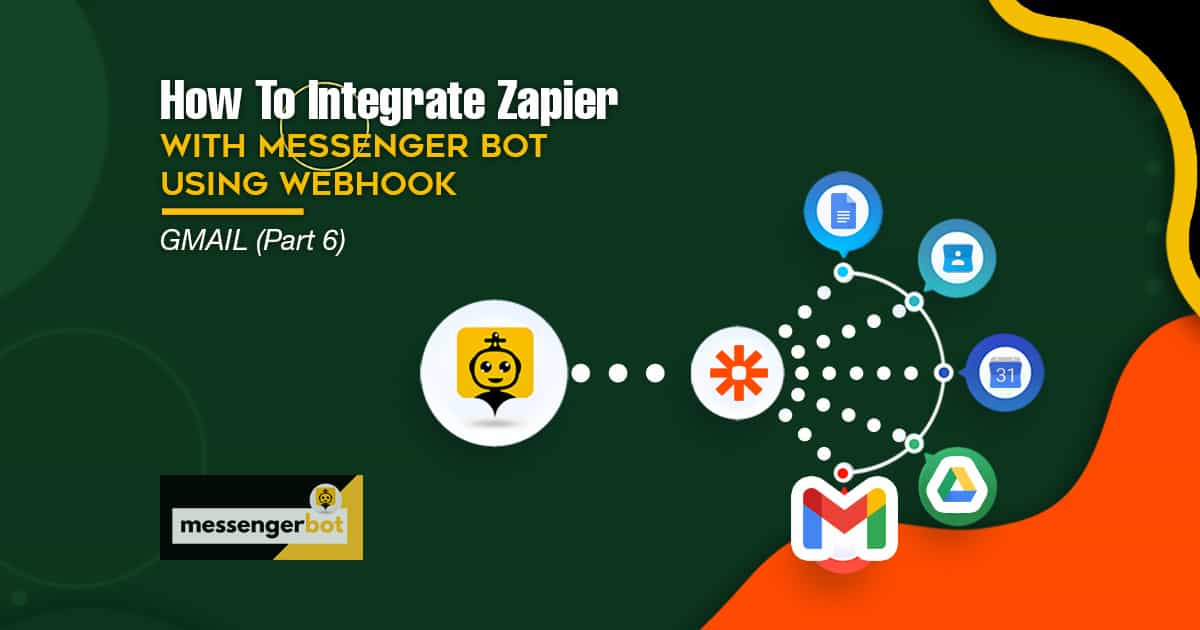Paano I-integrate ang Zapier Sa Messenger Bot Gamit ang Webhook – Gmail
Sundin ang prosesong ito upang gumawa ng sarili mong integrasyon sa third-party na aplikasyon.
Ang Webhooks ng Zapier sinusuportahan ang pagpapadala ng higit sa isang trigger event sa bawat webhook request. Maaari mong ipadala ang isangarray ng wastong nabuo na mga JSON object at mag-trigger ang Zapier isang beses para sa bawat object sa array. Ito ay nag-trigger ng mga aksyon ng 3 beses – isang beses para sa bawat object sa array.






Silent mode: ang ilang apps ay nais makatanggap ng walang laman na katawan. Kung ayaw mong makatanggap ng nilalaman sa tugon mula sa Zapier, piliin ang checkbox ng Silent mode.
Pumili ng off child key: Ito ang tiyak na susi na nais mong gamitin ng Zapier mula sa kahilingan na ginawa mo sa webhook URL. Ito ay kapaki-pakinabang kung ang tanging mahalaga sa iyo ay makuha ang isang subset ng data na ipinadala sa webhook.
Kopyahin ang webhook URL at idikit ito sa Messenger Bot mga tampok ng JSON API Connector.







Ibigay ang Pangalan ng Bot at ang iyong mga keyword na pinaghihiwalay ng kuwit.
Pumili ng uri ng sagot na nais mong isagawa. Tulad ng Teksto, Imahe, Audio, Video, File, Mabilis na Tugon, Teksto na may mga button, Generic Template, Carousel, at marami pang iba.
Ibigay ang iyong tugon na mensahe. Pagkatapos, piliin ang Uri ng Button at Pangalanan ang iyong Button text.
I-click I-submit kapag tapos na.

Ngayon, suriin natin kung talagang nagti-trigger ang webhook. Mag-log in sa iyong Facebook Page. At subukan na mag-message sa iyong pahina balita o email. I-type ang Balita o Email dahil iyon ang keyword na nakasulat sa reply bot. Tumugon gamit ang iyong “Email Address“. Ibigay ang iyong Email Address. Pagkatapos, i-click I-submit. Ang natanggap ang email address. Ngayon, suriin ang iyong Zapier kung talagang nagti-trigger.


Para sa Action App, pumili Gmail. Itakda ang Action Event sa Magpadala ng Email. Pangalanan ito Magpadala ng Email sa Gmail. Pagkatapos ay i-click ang Magpatuloy.
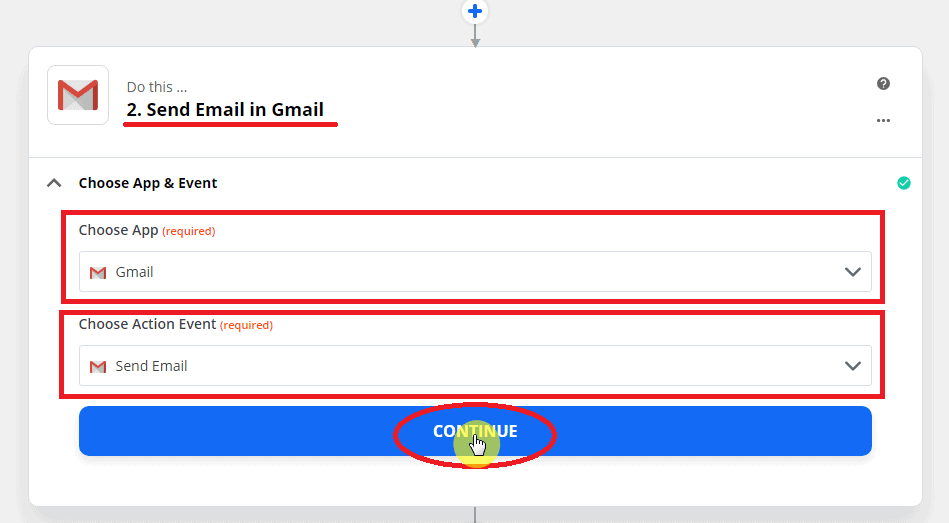
Susunod, I-customize ang Email:
- Ibigay ang kinakailangang impormasyon tulad ng Upang kanino ito ipapadala.
- Maaari mo ring ilagay ang Cc, Bcc kung kinakailangan.
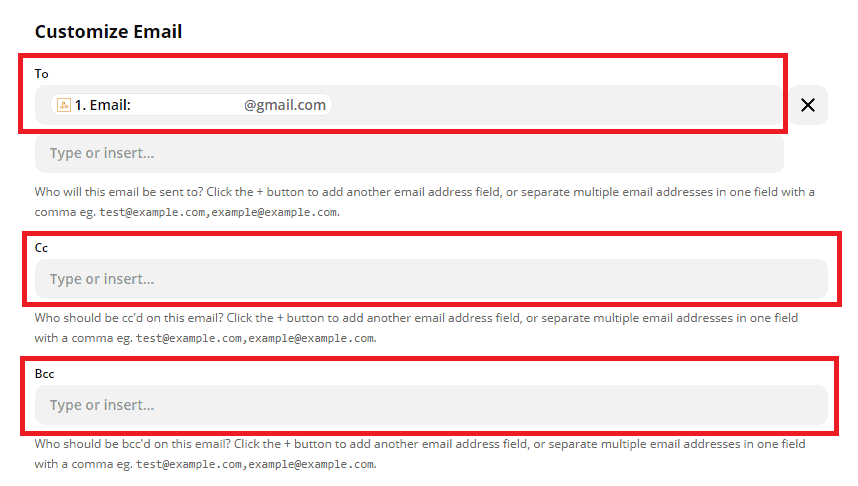
- Mula sa: Email address ng nagpadala
- Mula sa Pangalan: Pangalan ng nagpadala.
- Sagot sa: Email Address.
- Ibigay ang Paksa, na angkop sa email.
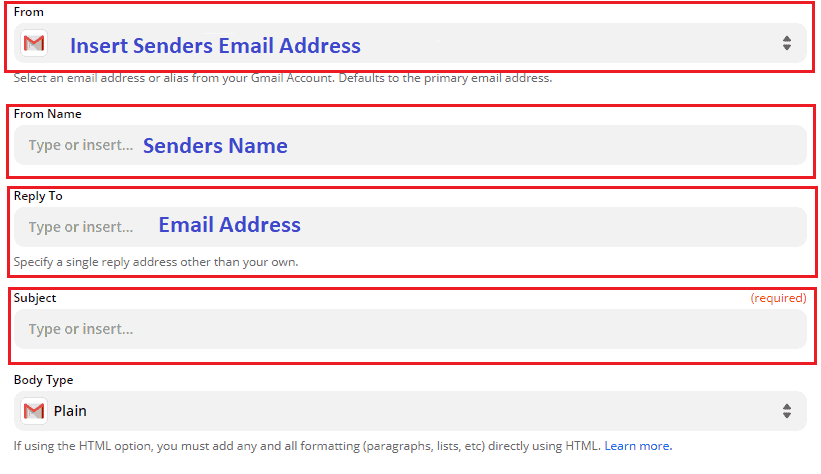
- Pumili Uri ng Nilalaman sa pagitan ng Plain at HTML.
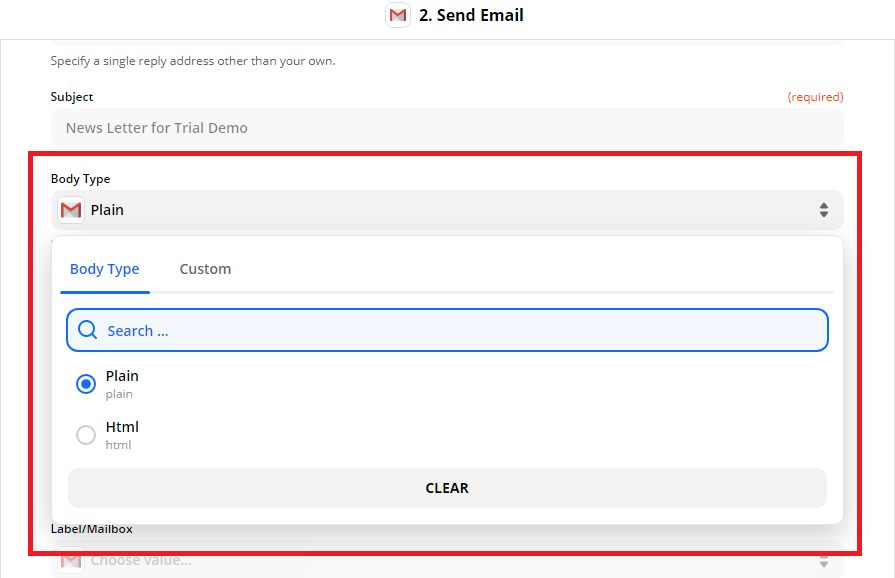
- Nilalaman: Isulat ang iyong mensahe. Maaari mo ring ilagay ang pangalan ng tumanggap, at ang Pangalan ng iyong Facebook Page.
- Lagda: Pangalan ng Nagpadala Pangalan ng Page.
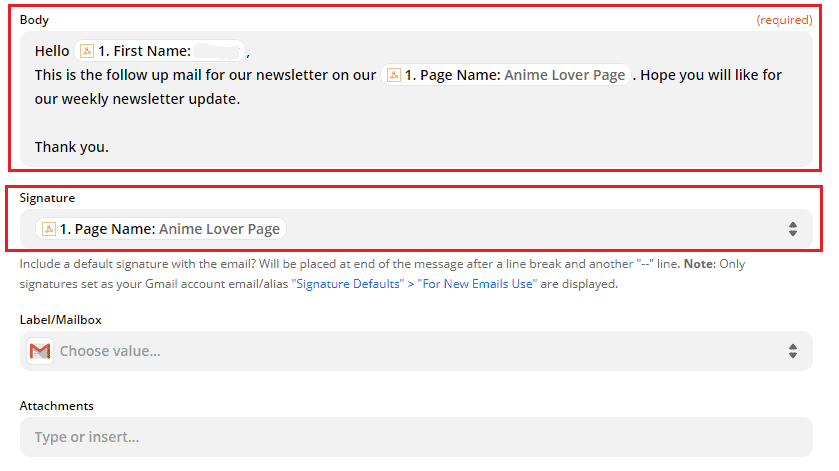
- Label/Mailbox: Mag-scroll pababa upang pumili ng iba't ibang uri ng label.
Maaari mo ring ilagay ang anumang mga kalakip na may kaugnayan sa iyong email. Pagkatapos, i-click ang Magpatuloy.
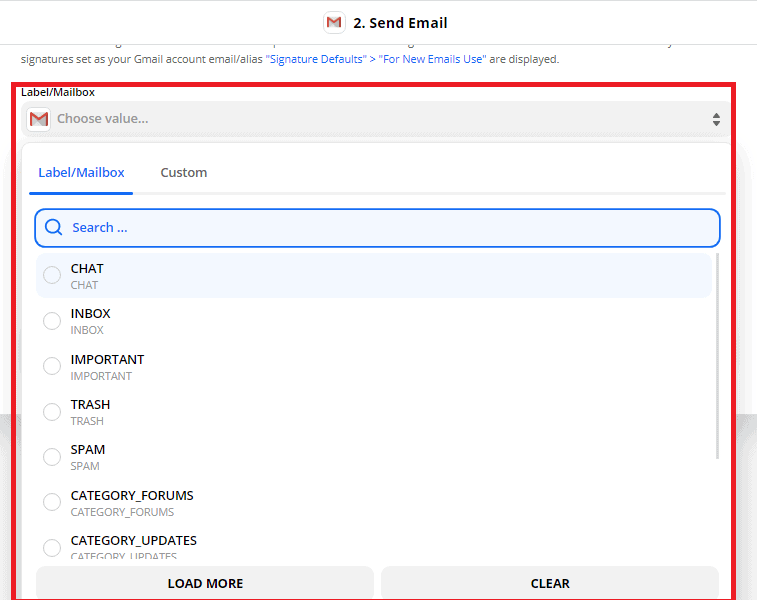
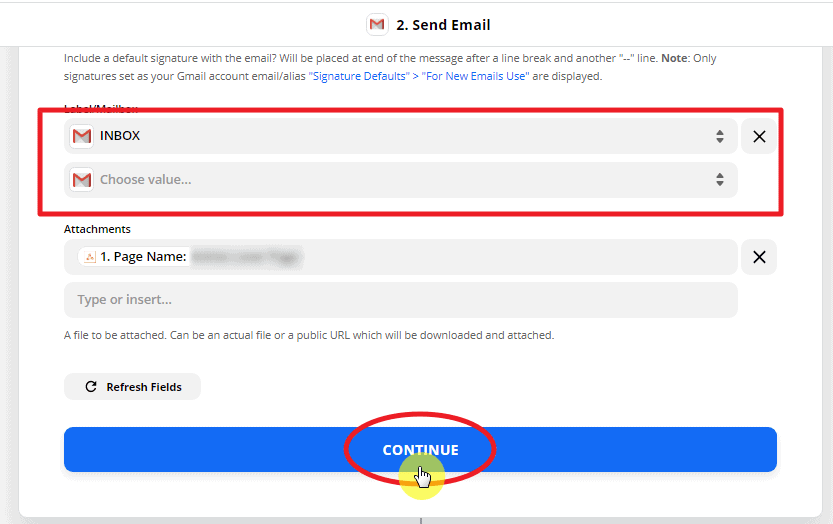
Ito ang Buod ng Customized Mail. I-click, Subukan at Magpatuloy.
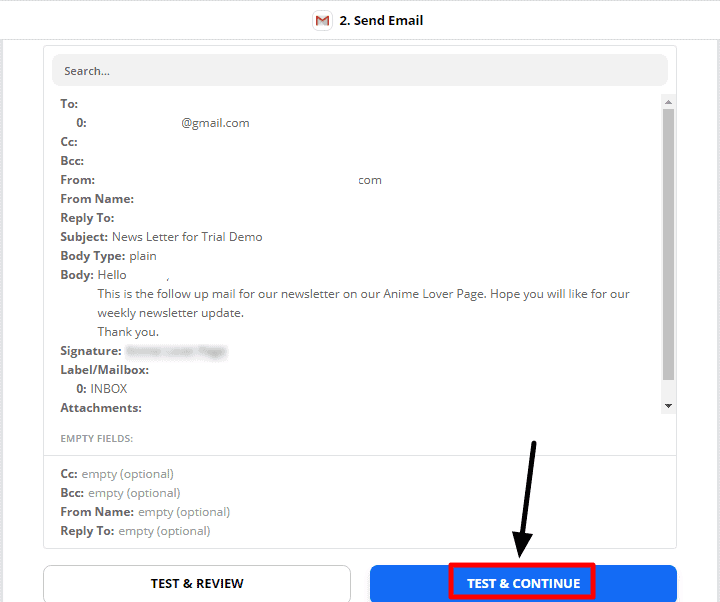
Ito ang resulta na ang action ay matagumpay. I-click, I-on ang Zap.
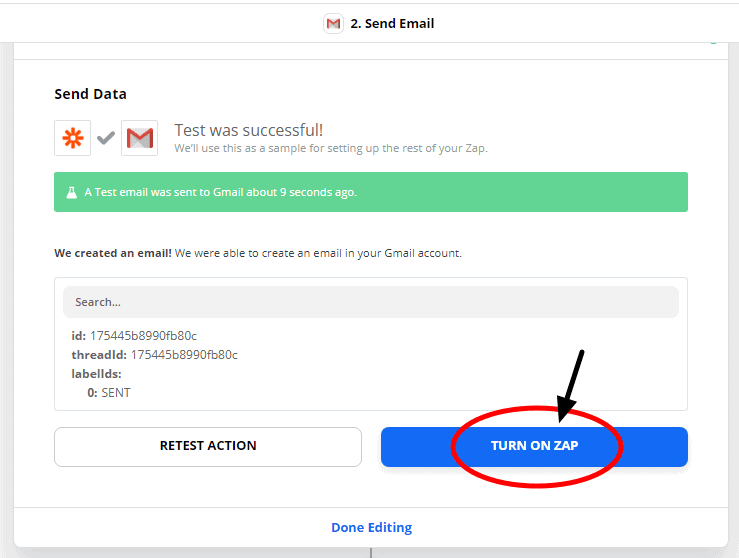
Ang berdeng tsek ipinapakita na ang trigger at action event ay matagumpay na Zap On.
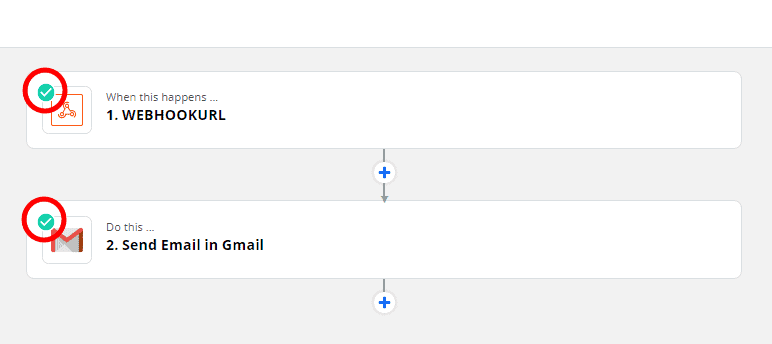
Ito ang Sample na email na ipinadala sa Subscriber ng Facebook Page.
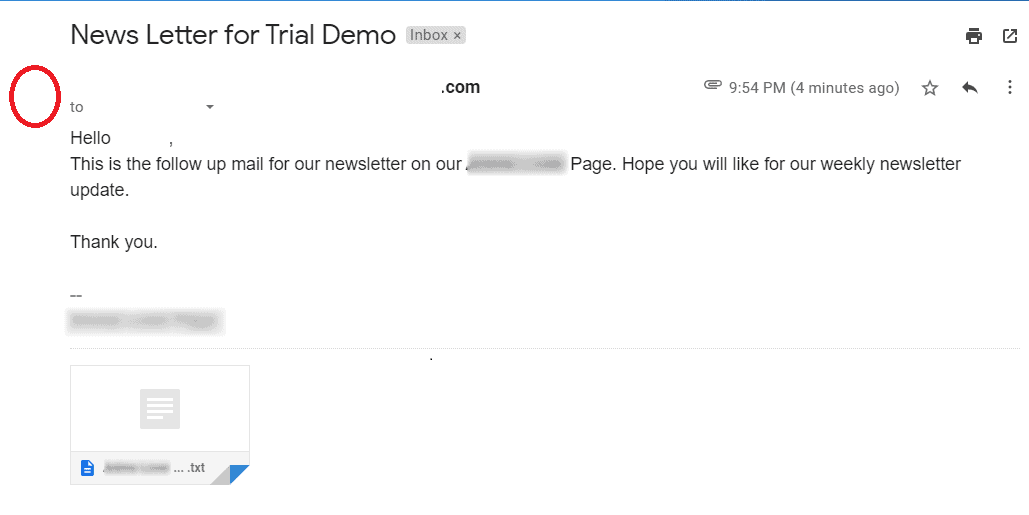
Ngayon handa ka nang gumawa ng iyong sariling integrasyon, sundin lamang ang hakbang-hakbang na proseso at isama ito sa iyong Messenger Bot.